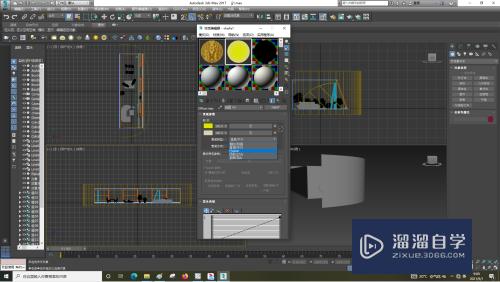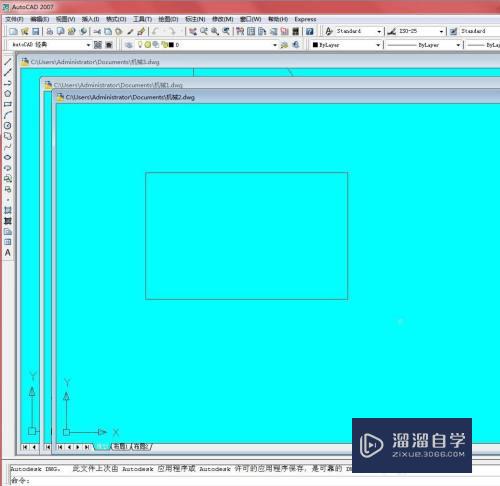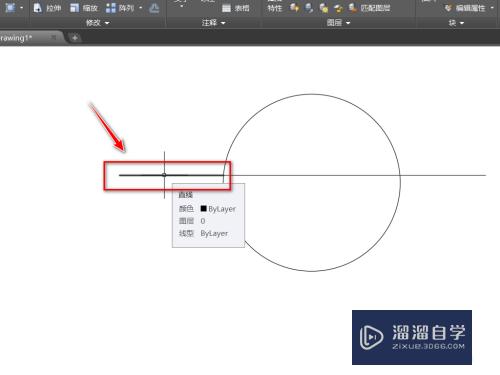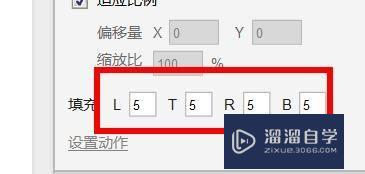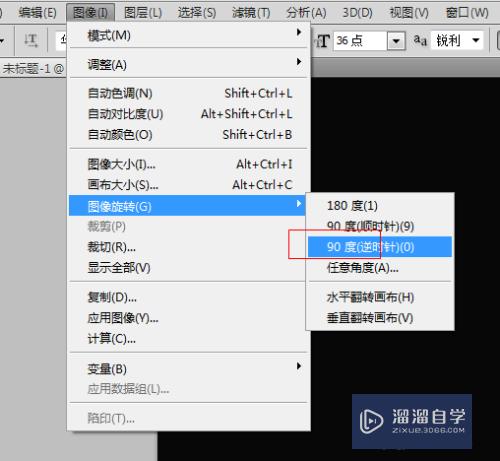PS如何使用自动选择功能快速选择图层或组(ps自动选择图层快捷键)优质
Photoshop是图像处理软件。那么你知道如何使用自动选择功能快速选择图层或组吗?下面我们跟着以下图文教程。学习一下具体的操作方法吧!
想了解更多的“PS”相关内容吗?点击这里免费学习PS课程>>
工具/软件
硬件型号:华为笔记本电脑MateBook 14s
系统版本:Windows10
所需软件:PS2019
方法/步骤
第1步
选择“移动工具”选项。选择指定图层。在画布上按住鼠标左键移动元素位置。

第2步
如果想要使用自动选择来快速切换选择的图层。可以在工具选项栏。将“自动选择”勾选毙露。模式更高为“图层”选项。

第3步
此时我们鼠标点击画布上任意对象。会自动切换默认的图层。
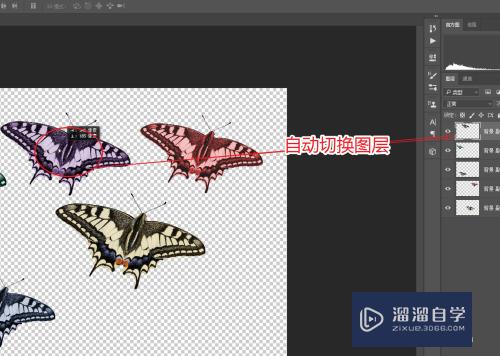
第4步
如果你想要孝况羞移动整个组内的元素。可以将“自动选择”选项勾选。模式更改为“组”选项。
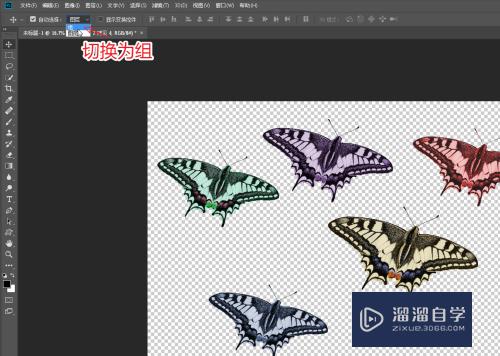
第5步
选择图层面板上需板牺要放入至组内的图层。按住鼠标拖拽至新建组图标。将其置入到新建组。
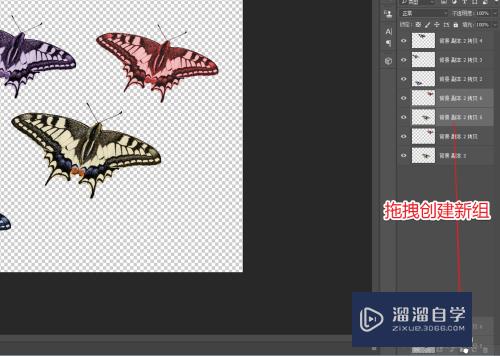
第6步
此时我们使用鼠标移动。即可自动切换为选择组的模式。
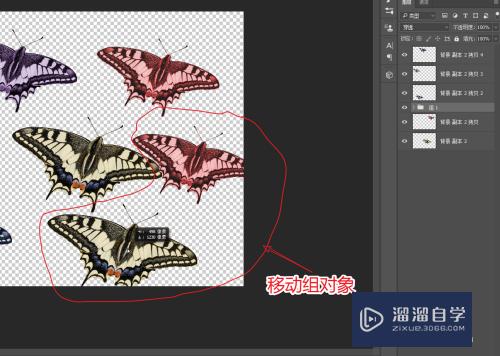
以上关于“PS如何使用自动选择功能快速选择图层或组(ps自动选择图层快捷键)”的内容小渲今天就介绍到这里。希望这篇文章能够帮助到小伙伴们解决问题。如果觉得教程不详细的话。可以在本站搜索相关的教程学习哦!
更多精选教程文章推荐
以上是由资深渲染大师 小渲 整理编辑的,如果觉得对你有帮助,可以收藏或分享给身边的人
本文标题:PS如何使用自动选择功能快速选择图层或组(ps自动选择图层快捷键)
本文地址:http://www.hszkedu.com/74735.html ,转载请注明来源:云渲染教程网
友情提示:本站内容均为网友发布,并不代表本站立场,如果本站的信息无意侵犯了您的版权,请联系我们及时处理,分享目的仅供大家学习与参考,不代表云渲染农场的立场!
本文地址:http://www.hszkedu.com/74735.html ,转载请注明来源:云渲染教程网
友情提示:本站内容均为网友发布,并不代表本站立场,如果本站的信息无意侵犯了您的版权,请联系我们及时处理,分享目的仅供大家学习与参考,不代表云渲染农场的立场!